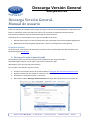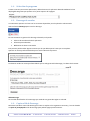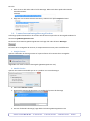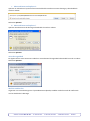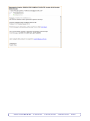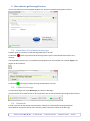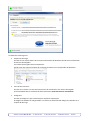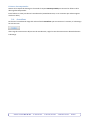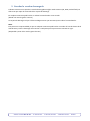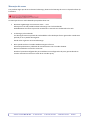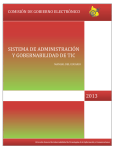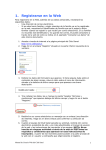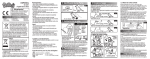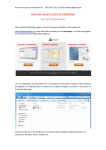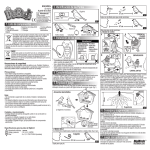Download Manual de Usuario. Descarga de Versión General
Transcript
Descarga Versión General www.gaia-soft.com Descarga Versión General. Manual de usuarió El Área de Clientes de la web de Gaia permite descargar la Versión General publicada de su aplicación Gaia. Existe un manual de usuario que explica el acceso y las funciones principales del área de clientes. Este manual es específico de la función de Descarga de Versión General. La descarga de una Versión General es un proceso dividido en dos fases: 1. Generar la descarga en el área de cliente de la web y descargar la herramienta gaDescargaVersion 2. Mediante la herramienta gaDescargaVersion, realizar la descarga de la versión general Requisito mínimo Para poder usar la herramienta de descarga es necesario tener instalado Microsoft .Net Framework 3.5. Puede descargarlo desde aqui. 1. Descarga Versión General (web) Permite descargar la actualización General de las aplicaciones que tenga contratadas. Puede descargar cualquier versión para la que tuviera contrato en vigor (disponible a partir de la versión general 2.011) Para acceder a esta función, siga estos pasos: 1. 2. 3. 4. Acceda a la sección de soporte de la web de Gaia en www.gaia-soft.com/Soporte/Soporte.aspx Acceda al area de clientes mediante el enlace en el menú superior Introduzca su nombre de usuario y contraseña Seleccione la opción Descarga Versión General en el menú del área de clientes (a la izquierda) Atención al cliente 902 160 536 - Fx. 965 676 294 - C/ Alicante, 82 local 3 - 03690 San Vicente - Alicante 1.1. Selección de programa Si tiene contratos para varias aplicaciones, debe seleccionar la aplicación deseada mediante la lista desplegable Programa que aparece en la parte superior de la página. 1.2. Descarga de versión A continuación aparece una lista con las versiones disponibles para la aplicación seleccionada. Utilice el botón Descarga para iniciar la descarga. En este momento se generará la descarga solicitada, incluyendo: Ficheros de actualización de la aplicación Informes personalizados Bibliotecas de datos contratadas Este proceso puede tardar algunos minutos por lo que debe esperar hasta que se complete. Aparece un mensaje informándole de que se está realizando el proceso: Finalmente recibirá un mensaje informándole que ha sido generada la descarga y los datos de la misma: Id de Descarga: Se trata del identificador de la Descarga que acaba de ser generada según su solicitud. 1.3. Copiar el Id de Descarga Necesitará introducir este Id de Descarga tal como se explica en las siguientes secciones, y lo más cómodo es copiar al portapapeles el Id de Descarga para poderlo pegar posteriormente. Atención al cliente 902 160 536 - Fx. 965 676 294 - C/ Alicante, 82 local 3 - 03690 San Vicente - Alicante Para ello: 1. Sitúe el cursor del ratón sobre el Id de Descarga. Observará cómo queda seleccionado automáticamente. 2. Haga click con el botón derecho del ratón y seleccione la opción Copiar del menú 1.4. Lanzar herramienta gaDescargaVersion La descarga queda almacenada en el servidor web de Gaia en espera de ser descargada mediante la herramienta gaDescargaVersion.exe. Para lanzar la herramienta gaDescargaVersion.exe haga click sobre el botón Descarga. En función de su navegador de internet, el comportamiento en este punto será diferente: a. Google Chrome Aparece el indicador de descarga activa en la parte inferior de la ventana de su navegador: Haga doble-click sobre el fichero descargado (gaDescargaVersion.exe) b. Mozilla Firefox Aparece una ventana avisándole que se va a producir una nueva descargar. 1. Seleccione Guardar archivo 2. Aparecerá la ventana de descargas y se producirá el proceso de descarga 3. Una vez finalizada la descarga, haga doble-click sobre gaDescargaVersion.exe Atención al cliente 902 160 536 - Fx. 965 676 294 - C/ Alicante, 82 local 3 - 03690 San Vicente - Alicante c. Microsoft Internet Explorer 9 Aparece un indicador en la parte inferior avisándole del inicio de una nueva descarga y solicitándole la acción a realizar: Seleccione Ejecutar d. Microsoft Internet Explorer 7 Aparece una advertencia de descarga solicitándole la acción a realizar: Seleccione Ejecutar. Aviso de seguridad En algunos de los casos anteriores recibirá un aviso adicional de seguridad solicitándole la acción a realizar. Seleccione Ejecutar. Mail de notificación Al generar una nueva descarga con el procedimiento explicado, también recibirá un mail de notificación con los detalles de la descarga. Atención al cliente 902 160 536 - Fx. 965 676 294 - C/ Alicante, 82 local 3 - 03690 San Vicente - Alicante Atención al cliente 902 160 536 - Fx. 965 676 294 - C/ Alicante, 82 local 3 - 03690 San Vicente - Alicante 2. Herramienta gaDescargaVersion Una vez lanzada la herramienta gaDescargaVersion, aparece la pantalla principal de la misma: 2.1. Introducir el Id y lanzar la descarga El primer paso es introducir el Id de Descarga obtenido en la web. El indicador correcto. informa que falta el Id de Descarga o bien que el Id introducido hasta ahora no es Si ha realizado el proceso 1.3 y ha copiado al portapapeles el Id, ahora puede usar el botón Pegar para pegarlo en el formulario. El indicador 2.2. informa que el Id de Descarga introducido es correcto. Lanzar la descarga A continuación haga click sobre Descargar para lanzar la descarga. La parte inferior de la ventana informa de la operación que se está realizando y del progreso de la misma: 2.3. Resultado Si todo el proceso ha funcionado correctamente, observará un mensaje de Descarga finalizada correctamente en la parte inferior de la ventana y podrá consultar los datos de la descarga: Atención al cliente 902 160 536 - Fx. 965 676 294 - C/ Alicante, 82 local 3 - 03690 San Vicente - Alicante Los datos de la descarga son: Carpeta de descarga: Se trata de una carpeta dentro de la carpeta Documentos de Windows donde se han almacenado los ficheros descargados. Los ficheros descargados están comprimidos. Puede hacer click sobre el nombre de la carpeta para abrirla con el explorador de Windows. Carta de instrucciones: Se trata de un enlace a la carta de instrucciones de actualización a la versión descargada. Es recomendable leer el contenido de dicho documento antes de lanzar la actualización. Código CLU: Se trata del código CLU que necesitará para actualizar la aplicación. El código CLU también ha sido guardado a un fichero de texto llamado Código CLU ubicado en la carpeta de descarga. Atención al cliente 902 160 536 - Fx. 965 676 294 - C/ Alicante, 82 local 3 - 03690 San Vicente - Alicante Ficheros descomprimidos Dentro de la carpeta de descarga se ha creado la carpeta Descomprimido que contiene los ficheros de la descarga descomprimidos. Estos ficheros se usan para lanzar la actualización (automáticamente, no es necesario que realice ninguna acción con ellos) 2.4. Actualizar Para lanzar la actualización haga click sobre el botón Actualizar que se muestra en la ventana, si la descarga ha sido correcta. Ahora siga las instrucciones del proceso de actualización, según la carta de instrucciones obtenida durante la descarga. Atención al cliente 902 160 536 - Fx. 965 676 294 - C/ Alicante, 82 local 3 - 03690 San Vicente - Alicante 3. Guardar la versión descargada Si desea conservar una copia de la versión descargada en algún medio externo (CD, DVD, unidad flash) tan sólo tiene que copiar el contenido de la carpeta de descarga. En cualquier momento podrá volver a realizar la actualización a esta versión. (Desde una versión igual o anterior) La carpeta de descarga incluye el fichero Código CLU.txt que necesitará para realizar la actualización. Nota: Este paso no es imprescindible ya que en cualquier momento podrá volver a acceder al área de cliente de la web de Gaia y volver a descargar esta versión o cualquiera para la que tuviera contrato en vigor. (Disponible a partir de la versión general 2.011) Atención al cliente 902 160 536 - Fx. 965 676 294 - C/ Alicante, 82 local 3 - 03690 San Vicente - Alicante Mensajes de error Si se produce algún tipo de error durante la descarga, observará el mensaje de error en el panel inferior de la ventana: Los mensajes de error más habituales que pueden darse son: No existe LogDescarga con ID xxxxxxx-xxxxx-….-xxxx Indica que no ha sido posible localizar la descarga con el Id introducido. Probablemente el motivo es que el Id introducido no coincide con el obtenido en la web. La descarga ya ha caducado Las descargas tienen un período de caducidad de 5 días desde que fueron generadas. Pasado este período ya no es posible descargarlas. Puede volver a generar una nueva descarga. No se puede resolver el nombre webservices.gaia-soft.com Este mensaje denota un problema de comunicaciones con el servidor de Gaia. Revise el estado de su conexión a internet. Acceda a la pestaña Configuración para establecer una configuración de proxy personalizada en caso de conectarse a internet a través de un servidor proxy. Atención al cliente 902 160 536 - Fx. 965 676 294 - C/ Alicante, 82 local 3 - 03690 San Vicente - Alicante